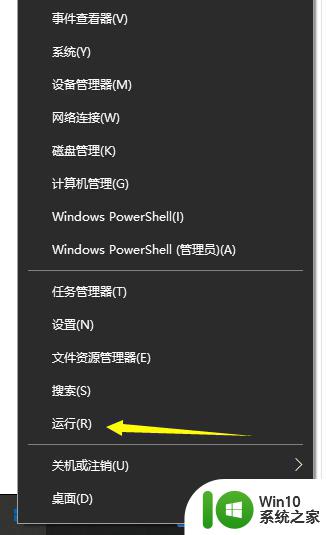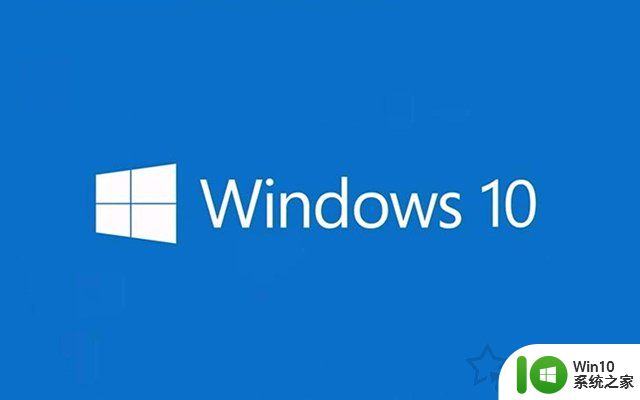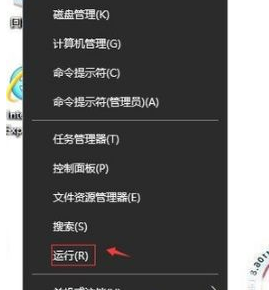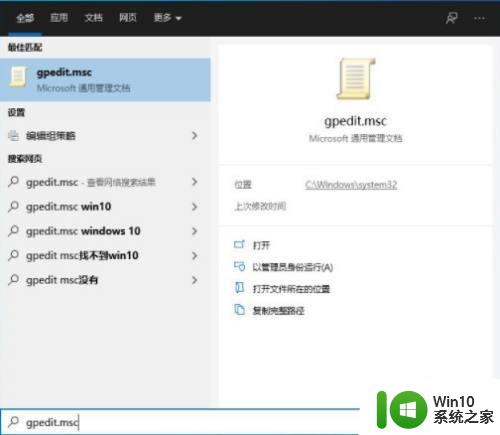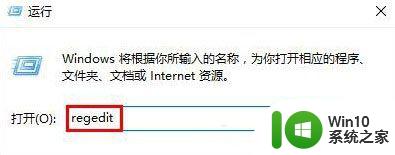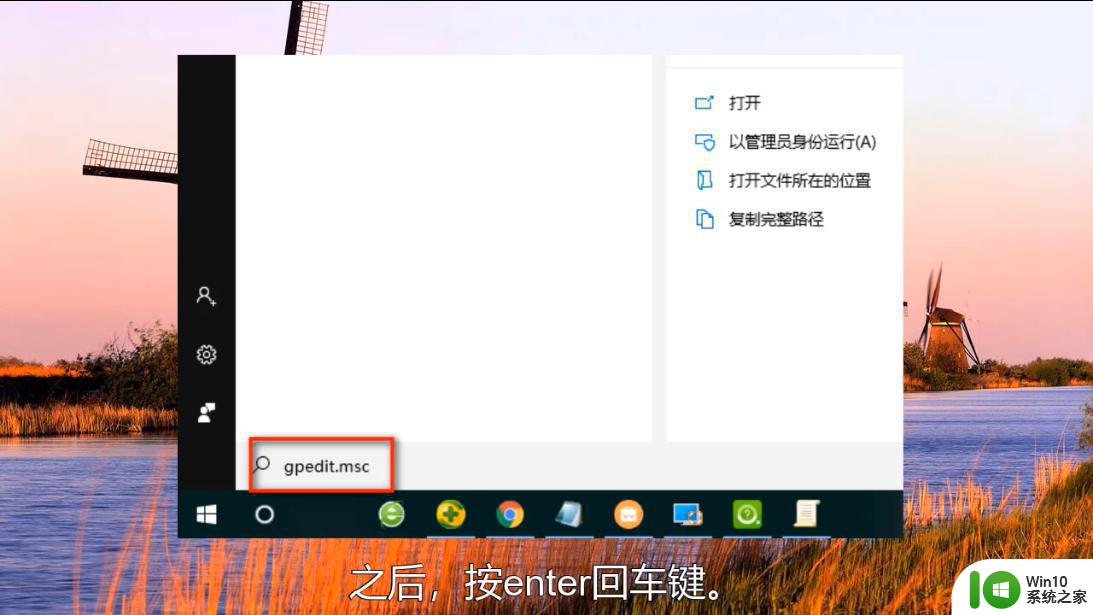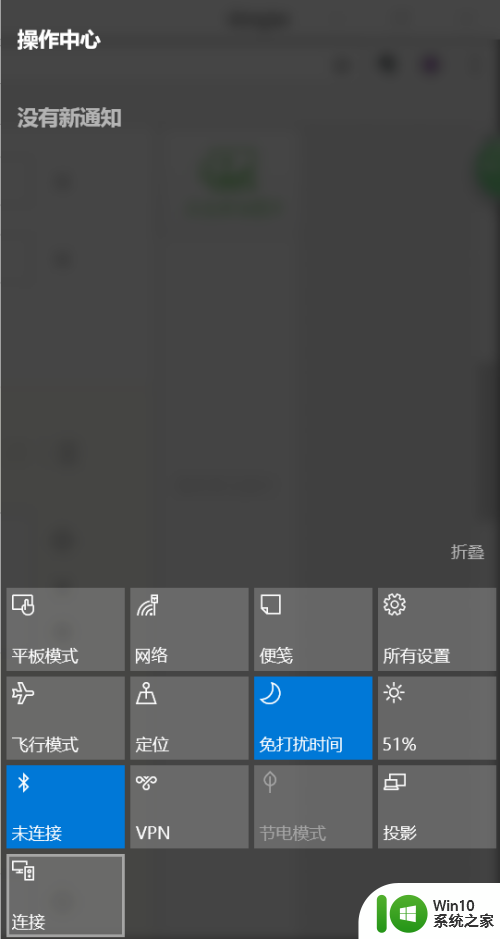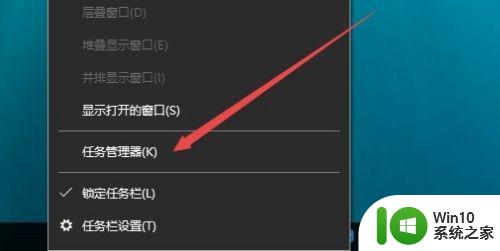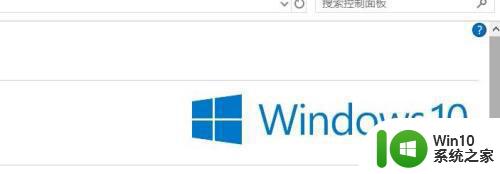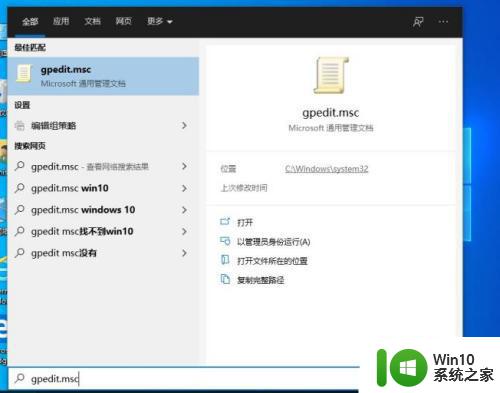win10快捷键无法使用的解决方法 如何修复win10系统组合键失灵问题
win10快捷键无法使用的解决方法,近来有不少Win10用户反映遇到了快捷键失灵的问题,许多系统组合键无法被正确识别和执行。碰到这种情况,很多人不知该如何解决,影响了系统的日常使用。其实修复这个问题并不难,下面就为大家介绍几种可行的解决方法,帮助大家轻松解决组合键失灵的困扰。
具体方法:
1、首先,按Win+R组合键,打开运行窗口,在该窗口中输入“gpedit.msc”后按下回车键,打开本地组策略编辑器。
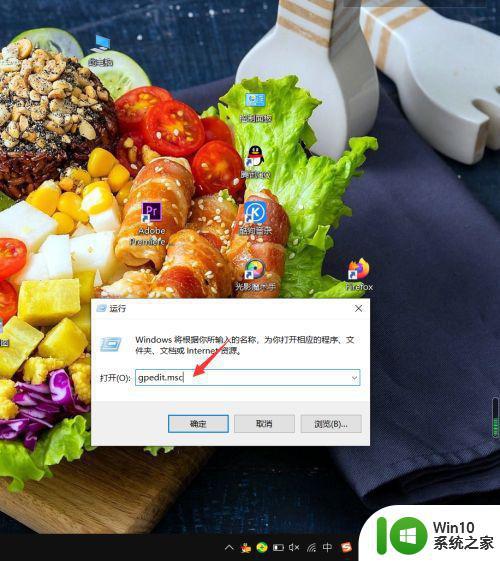
2、在打开的本地组策略编辑器里,在左侧依次点击用户配置-管理模板-Windows组件。
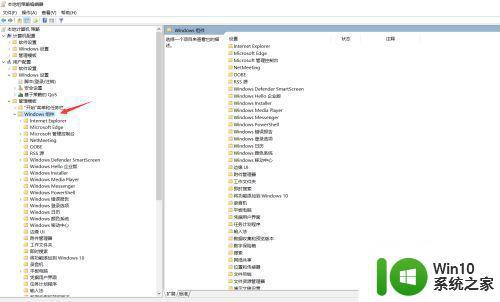
3、接下来,在右侧窗口里双击“文件资源管理器”。
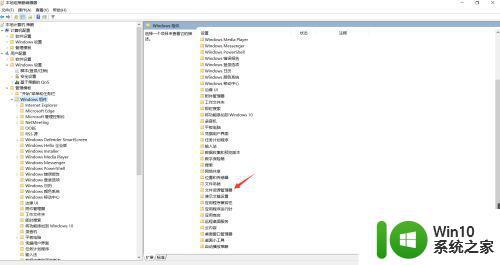
4、接着双击右侧的“关闭Windows键热键”选项。
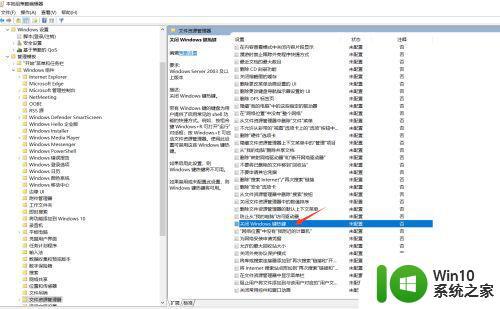
5、将其设置为“未配置”或者“已禁用”,最后点击“应用”和“确定”即可解决该问题。
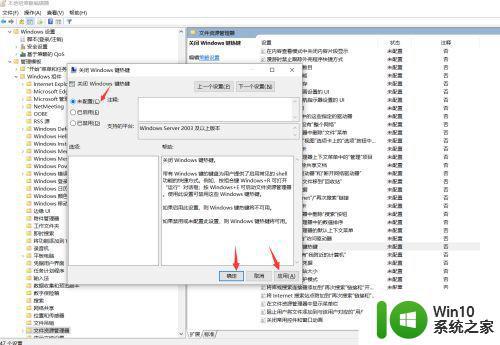
最后,我们必须记住,当我们的Windows 10快捷方式无法使用时,修复组合键故障问题并不是一件复杂的事情。我们可以使用基本的快捷方式和键盘映射技巧来解决这个问题。如果我们能遵循正确的方法进行修复,我们的Windows 10系统组合键将变得更加可靠、方便和使用。